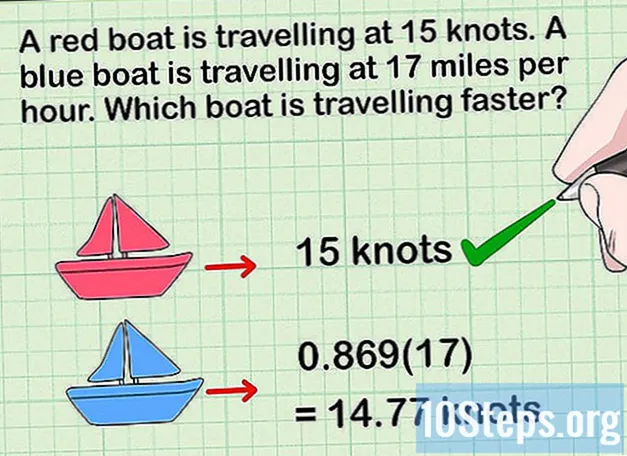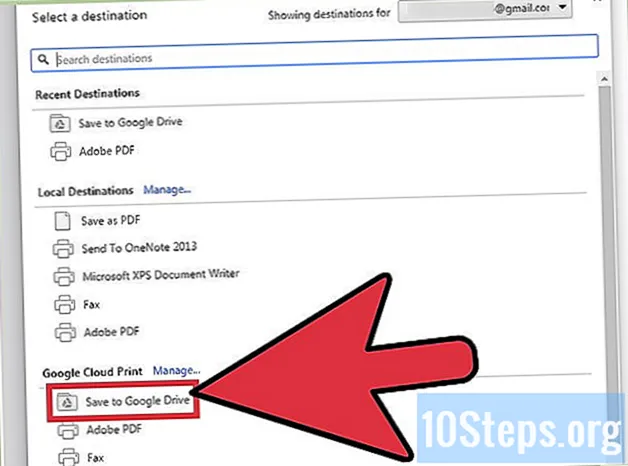Yazar:
Tamara Smith
Yaratılış Tarihi:
25 Ocak Ayı 2021
Güncelleme Tarihi:
1 Mayıs Ayı 2024

İçerik
Bir cep telefonunu veya bilgisayarı geri yüklemek, cihazı orijinal fabrika ayarlarına döndürür ve genellikle programlarla ilgili sorunları çözer. Çoğu durumda, cihaz, herhangi bir zamanda fabrika ayarlarına geri yüklemenizi sağlayan bir özelliğe sahiptir.
adımlar
Yöntem 1/7: iOS aygıtını geri yükleme
İOS cihazınızı geri yüklemek tüm kişisel verileri sileceğinden tüm dosyalarınızı iTunes veya iCloud'a yedekleyin.

İOS cihazını bilgisayara bağlamak için USB kablosunu kullanın. Aygıt tanındıktan sonra iTunes, bilgisayarınızda otomatik olarak açılacaktır.
İTunes'da göründüğünde iOS cihazınızın adına tıklayın.

"İPhone'u Geri Yükle" yi tıklayın.
Tüm kişisel verileri biçimlendirmek ve fabrika geri yüklemesine devam etmek istediğinizi onaylamak için "Geri Yükle" ye tekrar tıklayın.

İTunes, fabrika geri yüklemesini gerçekleştirirken bekleyin. İşlem tamamlandığında, cihaz geri yüklenecek ve karşılama ekranını görüntüleyecektir.
Yöntem 2/7: Bir Android Cihazı Geri Yükleme
Tüm kişisel verileri Google sunucularına, bir hafıza kartına veya bulut depolama için bir üçüncü taraf hizmetine yedekleyin. Fabrika ayarlarına sıfırlama, Android'deki tüm kişisel verileri biçimlendirir.
"Menü" ye dokunun ve "Yapılandır" ı seçin.
"Yedekle ve sıfırla" ya gidin ve bu seçeneğe dokunun.
- Kurulum menüsünde "Yedekle ve sıfırla" seçeneği yoksa, "Gizlilik" veya "Depolama" seçeneğine dokunun. Menü seçenekleri, Android cihazın markasına ve modeline göre değişiklik gösterecektir.
"Fabrika verilerini geri yükle" ye dokunun.
"Telefonu geri yükle" veya "Cihazı geri yükle" ye dokunun. Bu yapıldıktan sonra, Android fabrika geri yüklemesini gerçekleştirecek ve bittiğinde karşılama ekranını görüntüleyecektir.
Yöntem 3/7: Windows Phone'u Geri Yükleme
Bulut depolama için tüm kişisel verileri bir bilgisayara, hafıza kartına veya üçüncü taraf programa yedekleyin ve kaydedin. Windows Phone'u geri yüklemek, uygulamalar, oyunlar, kısa mesajlar, fotoğraflar ve aradaki her şey dahil olmak üzere tüm içeriği silecektir.
"Ayarlar" a ve ardından "Hakkında" ya dokunun.
"Telefonunuzu geri yükleyin" seçeneğine dokunun.
Telefonu geri yüklemek istediğinizi onaylamanız istendiğinde "Evet" e ve ardından tekrar "Evet" e dokunun. Bu yapıldıktan sonra, Windows Phone fabrika ayarlarına sıfırlama işlemini gerçekleştirecek ve kullanıma hazır olduğunda yeniden başlayacaktır.
Yöntem 4/7: BlackBerry'yi geri yükleme
Bulut depolama için tüm kişisel verileri bir bilgisayara, hafıza kartına veya üçüncü taraf programa yedekleyin ve kaydedin. Blackberry'yi fabrika ayarlarına geri yüklemek tüm verileri silecektir.
Menü düğmesine basın.
"Seçenekler" e gidin ve seçin.
Ardından "Güvenlik seçenekleri" ni seçin.
"Güvenlik Temizliği" ne gidin ve bu seçeneği seçin.
Listedeki tüm öğelerin seçildiğinden emin olun ve "izleme dörtgenine" basın.
Metin alanına "Blackberry" yazın ve ardından ekranın altındaki "Temizle" yi seçin.
Fabrika ayarlarına sıfırlamayı başlatmak için izleme dörtgenine basın. Blackberry geri yüklenecek ve bittiğinde yeniden başlatılacaktır.
Yöntem 5/7: Windows 8 Bilgisayarı Geri Yükleme
Bilgisayarınızın geri yüklenmesi tüm dosyaları biçimlendireceğinden, tüm kişisel verileri yedekleyin ve harici bir depolama cihazına veya bulut depolama sistemine kaydedin.
Fare okunu bilgisayar ekranının sağ üst tarafına getirin, aşağı kaydırın ve "Ayarlar" ı seçin.
- Cihazın ekranı "dokunmatik ekran" ise (dokunmaya duyarlı), ekranın kenarından sağına kaydırın ve "Ayarlar" ı seçin.
"PC ayarlarını değiştir" e tıklayın.
"Güncelle ve kurtar" ı tıklayın ve ardından "Kurtar" ı seçin.
"Her şeyi kaldırın ve Windows'u yeniden yükleyin" başlıklı bölümün altındaki "Başlat" ı tıklayın.
Fabrika ayarlarına sıfırlamayı tamamlamak için ekrandaki talimatları izleyin. Geri yükleme tamamlandığında bilgisayar yeniden başlayacaktır.
Yöntem 6/7: Windows 7 Bilgisayarı Geri Yükleme
Bilgisayarınızın geri yüklenmesi tüm dosyaları biçimlendireceğinden, tüm kişisel verileri yedekleyin ve harici bir depolama cihazına veya bulut depolama sistemine kaydedin.
Bilgisayarı kapatın ve yazıcı veya herhangi bir USB sürücü gibi harici aygıtların bağlantısını kesin.
Bilgisayarı açın ve "Gelişmiş önyükleme seçenekleri" menüsüne erişmek için art arda "F8" tuşuna basın.
Ok tuşlarını kullanarak "Bilgisayarınızı onarın" ı seçin ve ardından "Enter" tuşuna basın.
"Sistem kurtarma seçenekleri" ekranında tercih ettiğiniz klavye düzenini seçin ve "Devam Et" i tıklayın.
Yönetici veya yerel kullanıcı olarak erişin.
"Fabrika araçları" seçeneğini seçin. Bu seçeneğin adı, bilgisayarın markasına ve modeline göre değişebilir. Örneğin, Dell tarafından üretilen tüm bilgisayarlarda "Dell Fabrika Araçları" olabilir.
- "Fabrika görüntüsünü geri yükle" seçeneğini seçin ve "Devam" düğmesini tıklayın.
- "Evet, sabit sürücüyü biçimlendirin ve sistemi fabrika koşullarına geri yükleyin" seçeneğinin yanına bir onay işareti koyun ve "Devam" ı tıklayın. Windows 7'nin fabrika geri yüklemesini gerçekleştirmesi en az 5 dakika sürecek ve işiniz bittiğinde bilgisayarınızı yeniden başlatmanızı isteyecektir.
Yöntem 7/7: Bir Mac OS X Bilgisayarı Geri Yükleme
Fabrika ayarlarına sıfırlama işlemi bilgisayardaki tüm kişisel verileri sileceğinden tüm kişisel verileri yedekleyin ve harici bir depolama cihazına veya bir bulut depolama uygulamasına kaydedin.
Bilgisayarı Kapat.
Bilgisayarı açın ve "Komut" ve "R" tuşlarına basın.
Ekranda Apple logosu görünene kadar "Command" ve "R" tuşlarını basılı tutun.
"OS X Utilities" penceresinde "Disk Utility" üzerine tıklayın.
"Devam" ı tıklayın ve sol kenar çubuğundan geri yüklemek istediğiniz önyükleme diskini seçin.
"Sil" sekmesine tıklayın ve "Mac OS Genişletilmiş (Zaman Çizelgesi)" seçeneğinin yanında bir onay işareti olup olmadığını kontrol edin.
Disk Utility menüsünden çıkmak ve OS X Utilities penceresine geri dönmek için "Sil" e tıklayın ve ardından "Çıkış" ı seçin.
"OS X'i Yeniden Yükle" yi tıklayın ve "Devam Et" i seçin.
Mac OS X kurulumunu tamamlamak için ekrandaki talimatları izleyin. Bilgisayar şimdi yeniden başlatılmalıdır.
İpuçları
- Satmayı veya bağışlamayı planlıyorsanız cihazı fabrika ayarlarına sıfırlayın. Bu prosedür, cihazdaki tüm kişisel veri izlerini temizleyecek ve başkalarının herhangi bir gizli veriye erişmesini engelleyecektir.